系统教程9月8日讯 通常笔记本电脑都带有蓝牙功用,但运用蓝牙功用的兄弟并不多,本来蓝牙仍是有很多用处的,比方凭借笔记本和手机的蓝牙功用,能够完成笔记本与手机相互无线传输文件。那么,电脑蓝牙怎样开呢?下面,小编给大家带来了打开电脑蓝牙的图文。
现在蓝牙的使用非常普遍,而具备蓝牙技术的各种电子产品也开始应运而生。蓝牙鼠标就成为了众多消费者青睐的电子产品之一,可以通过蓝牙给手机传输照片或者视频,而有些用户可能对蓝牙鼠标的使用还不是很清楚。那么我们怎么打开电脑上的蓝牙呢?下面,小编给大家讲解打开电脑蓝牙的技巧。
怎么打开电脑蓝牙
在桌面中点击快捷键Win+C键。
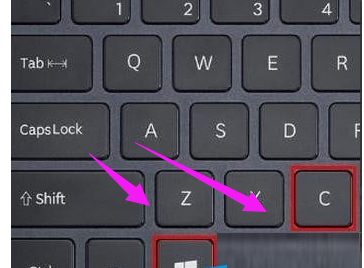
蓝牙图-1
进入到了超级按钮中,找到“设置”,齿轮形状图标。
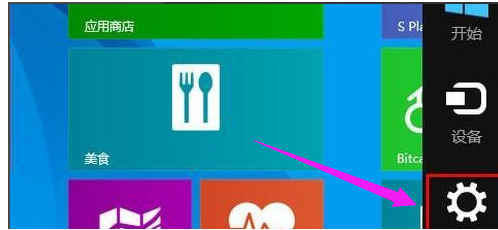
电脑图-2
然后找到并点击“更改电脑设置”。
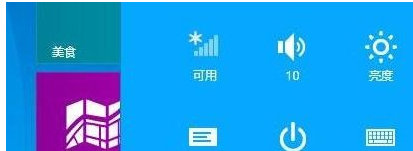
电脑蓝牙图-3
找到“电脑设置”→“电脑和设备”。
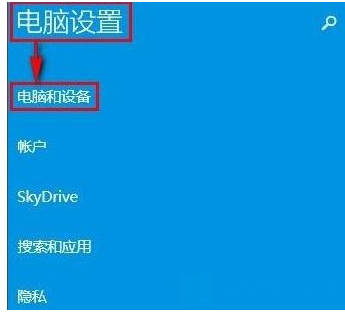
蓝牙图-4
弹出界面,点击“蓝牙”。
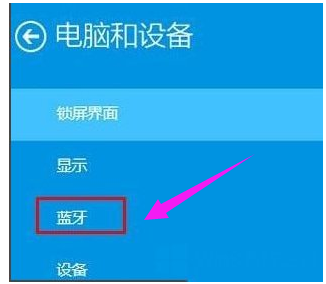
蓝牙图-5
可以看到蓝牙是关着的。
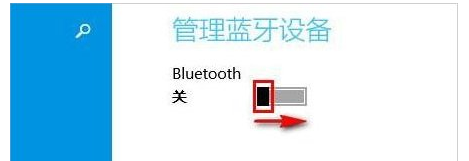
电脑蓝牙图-6
点击打开蓝牙即可,这样就设置好了。
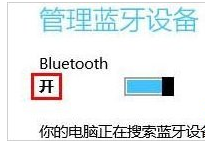
电脑蓝牙图-7
以上就是电脑怎么打开蓝牙的教程了,我们只需要按照教程步骤操作下来就可以了,当然如果你电脑没有蓝牙的话,还是需要先安装一下的。
上一篇:cpu主频越高越好吗?
下一篇:内存条坏了如何解决?